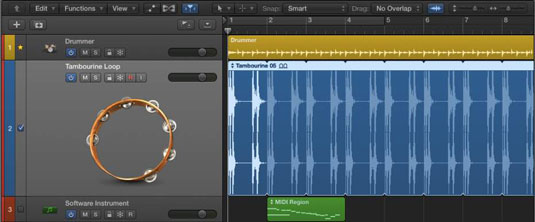Ndoshta do t'ju duhet të zmadhoni dhe zvogëloni këngët shumë, veçanërisht kur jeni duke redaktuar në Logic Pro X. Për fat të mirë, ju mund t'i zmadhoni pjesët në disa mënyra. Truku i parë është të aktivizoni zmadhimin automatik të gjurmëve duke shtypur Control-Z ose duke zgjedhur View→ Auto Track Zoom nga shiriti i veglave të zonës së gjurmëve. Me zmadhimin automatik të gjurmëve të aktivizuara, pjesa e përzgjedhur aktualisht do të zmadhohet automatikisht horizontalisht.
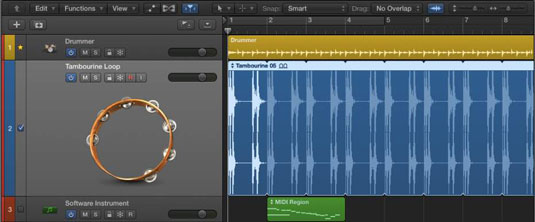
Ju shikoni jo vetëm më shumë nga përmbajtjet e pjesës, por edhe një tregues të shpejtë se cila pjesë është zgjedhur dhe ka fokus. Komanda kryesore e bën të lehtë kalimin midis dy gjendjeve të zmadhimit.
Në pjesën e sipërme djathtas të shiritit të veglave të zonës së gjurmëve janë dy rrëshqitës të zmadhimit, vertikal në të majtë dhe horizontal në të djathtë. Zvarritni rrëshqitësit për të rregulluar nivelin e zmadhimit. Ju gjithashtu mund të përdorni komandat kryesore për të zmadhuar; memorizoni ato sepse janë shumë të lehta për t'u përdorur.
Për të zmadhuar të gjitha pjesët tuaja vertikalisht, shtypni shigjetën Command-down; për të zmadhuar, shtypni shigjetën e komandës lart. Po kështu, për të zmadhuar horizontalisht, shtypni shigjetën Command-djathtas; për të zmadhuar, shtypni shigjetën e majtë të komandës.
Nëse dëshironi të zmadhoni një zonë të caktuar të pjesëve tuaja, mund të përdorni mjetin e zmadhimit. Është gjithmonë i disponueshëm kur kursori juaj është në zonën e gjurmëve: Thjesht shtypni Control-Opsion ndërsa zvarriteni mbi zonën që dëshironi të zmadhoni.
Kursori juaj do të kthehet përkohësisht në mjetin e zmadhimit dhe zona që zgjidhni do të zmadhohet automatikisht kur të lëshoni kursorin. Për t'u rikthyer në nivelin e mëparshëm të zmadhimit, shtypni Control-Option ndërsa klikoni kudo në zonën e gjurmëve.
Mund të rikujtoni deri në tre nivele zmadhimi duke përdorur mjetin e zmadhimit. Kjo do të thotë që ju mund të zmadhoni një pjesë të madhe të projektit tuaj, të zmadhoni në një seksion më të vogël, të zmadhoni një pjesë të vetme të një rajoni dhe më pas të rikujtoni secilën në rend vetëm duke shtypur Control-Option dhe duke klikuar zonën e gjurmëve.
Një tjetër komandë kyçe e dobishme për të memorizuar është Z, e cila ndryshon komandën Zoom to Fit Selection ose All Contents. Nëse një rajon nuk zgjidhet, kjo komandë zmadhimi zvogëlohet për të përshtatur të gjithë përmbajtjen në zonën e gjurmëve. Pjesët dhe rajonet janë më të vogla dhe ju mund të shikoni të gjithë përmbajtjen tuaj. Nëse keni ndonjë rajon të zgjedhur, e njëjta komandë do të zmadhohet në ato rajone.
Një zmadhim tjetër për t'u marrë parasysh është Zmadhimi vertikal i formës së valës. Shtypni Command-minus (–) ose Command-plus (+) për të zmadhuar vetëm format e valëve tuaja audio. Kjo veçori e zmadhimit i bën format e valëve tuaja audio më të mëdha në rajone pa i bërë vetë rajonet më të mëdha.
Mund ta përdorni këtë veçori për redaktimin e audios dhe punën me zë kur format e valëve nuk janë të larta sepse nuk regjistrohen me volum të lartë. Nëse harroni komandën e tastit, përdorni ikonën e zmadhimit vertikal të formës së valës në të majtë të rrëshqitësve të zmadhimit në shiritin e veglave të zonës së gjurmëve.
Gjendja e paracaktuar e zmadhimit duhet të jetë për të parë të gjithë projektin. Ju mësuat se si të zmadhoni për të parë të gjithë projektin tuaj duke shtypur Z pa asnjë rajon të zgjedhur. Nga ai pozicion, mund të shihni lehtësisht se ku dëshironi të përqendroheni dhe të arrini atje shpejt duke zvarritur Option-Command mbi zonë. Kur të keni mbaruar, zmadhoni përsëri dhe vendosni se çfarë të bëni më pas. Kjo metodë e zmadhimit krijon një rrjedhë pune efikase.